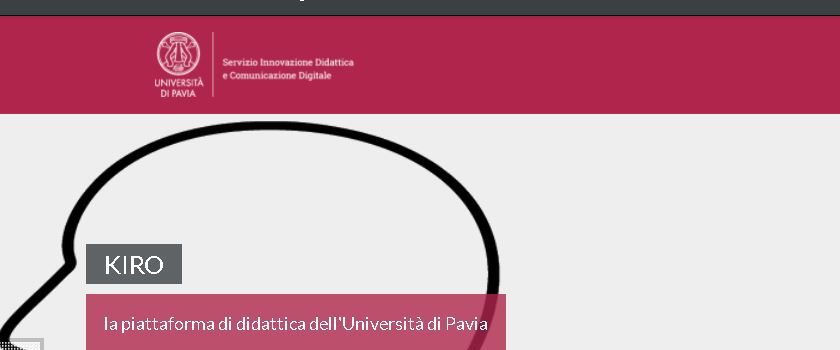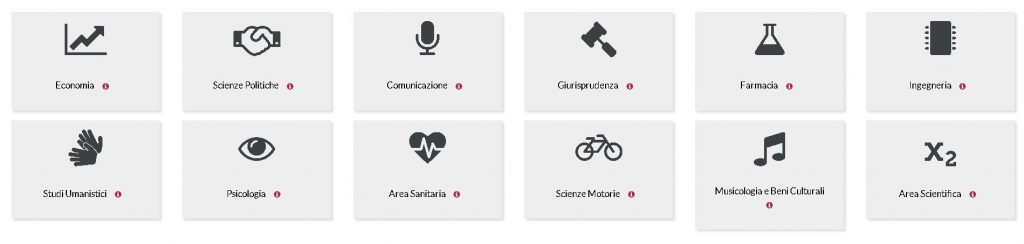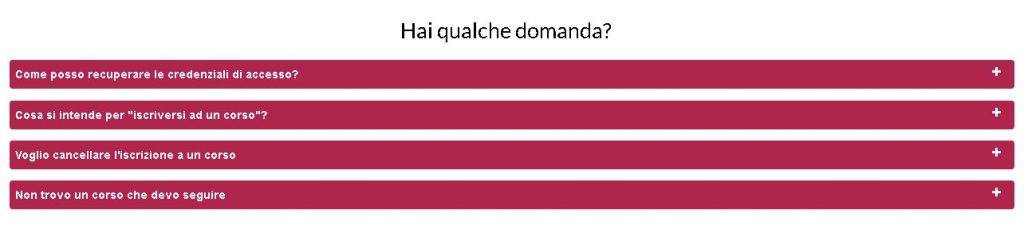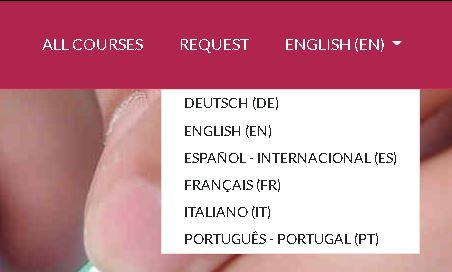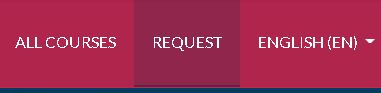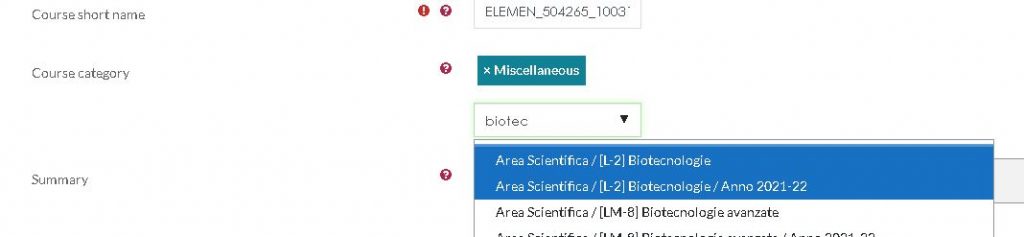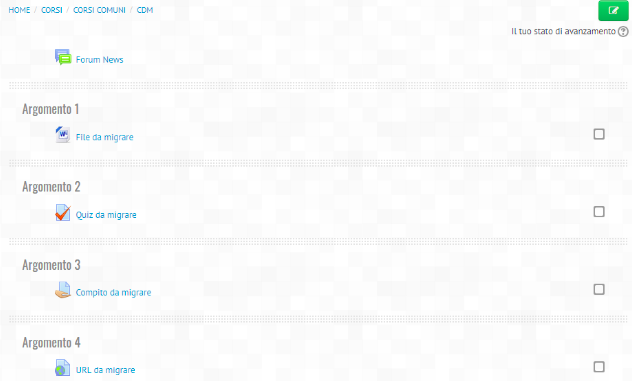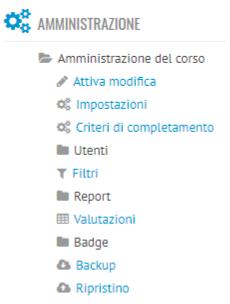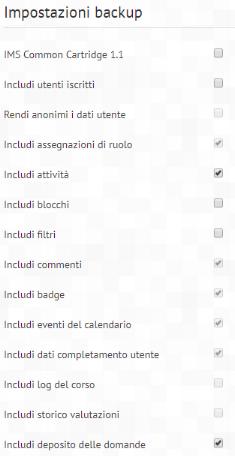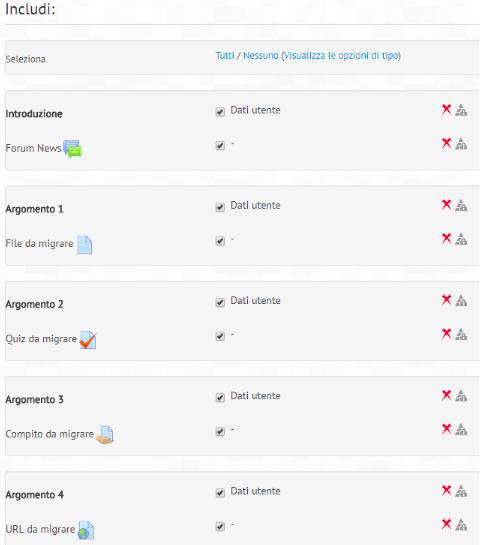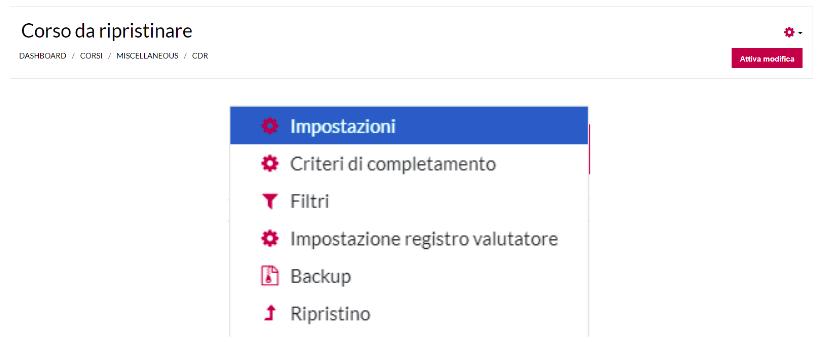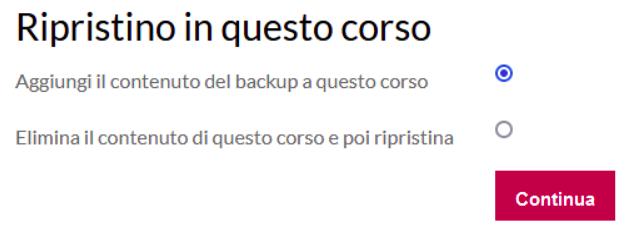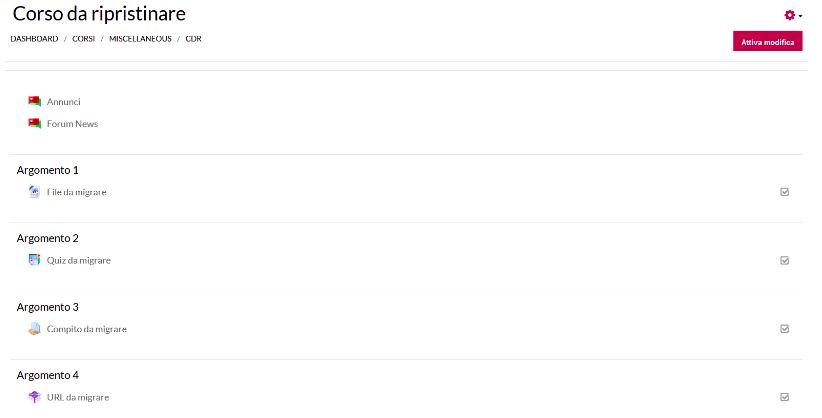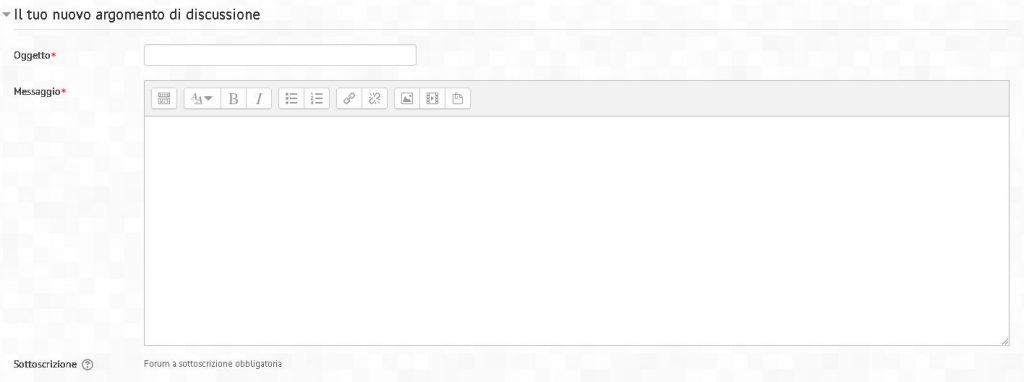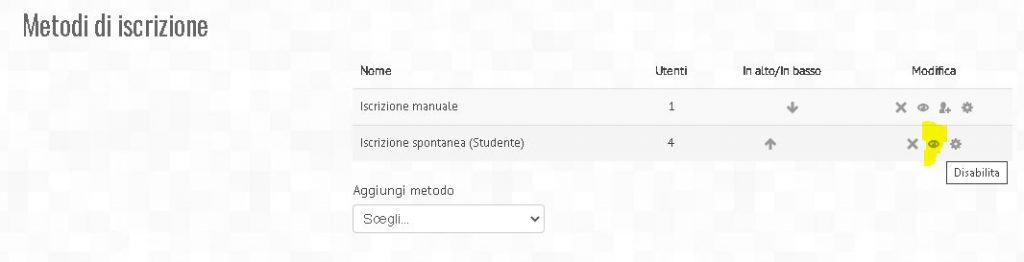All’indirizzo https://elearning.unipv.it/ è disponibile la nuova piattaforma unificata della didattica KIRO.
La nuova piattaforma, sempre accessibile tramite credenziali di Ateneo, semplificherà la creazione e ricerca degli insegnamenti da parte di docenti e studenti e consentirà di implementare nuove funzionalità.
Come anticipato nel mese di luglio 2021, le piattaforme didattiche Kiro sono state migrate in cloud con la creazione di un’unica piattaforma aggiornata che riproduce la struttura dei corsi di studio offerti dall’università (tassonomia di Orienta).
Le piattaforme degli esami Kirotesting insieme alle altre piattaforme tra cui quelle dedicate al Pre e Post Laurea, verranno migrate successivamente.
Scarica la guida in formato PDF
INDICE
- Tempistiche
- Pagina Home
- Accesso alla piattaforma
- Richiesta del corso
- Popolamento del corso
- Suggerimento in caso di passaggio dalla vecchia piattaforma Kiro
- Attività e risorse per la didattica
- Approfondimenti
TEMPISTICHE
Da settembre 2021 i docenti potranno facoltativamente richiedere l’apertura dei nuovi corsi sulla nuova piattaforma, inserendo i nuovi materiali o migrando i contenuti dei vecchi corsi dalle vecchie alla nuova piattaforma, oppure continuare a utilizzare le vecchie piattaforme.
Da febbraio 2022 le vecchie piattaforme saranno disponibili solo in consultazione e sarà necessario creare e migrare gli insegnamenti sulla nuova piattaforma.
Da settembre 2022 le vecchie piattaforme della didattica verranno disattivate.
PAGINA HOME
Per modificare la lingue, fare clic sulla freccia di fianco alla lingua corrente e scegliere quella preferita.
ACCESSO ALLA PIATTAFORMA
In caso di problemi con la password, dal sito password.unipv.it è possibile generare una nuova password e riceverla tramite mail di Ateneo.
In caso di problemi con la mail di Ateneo, i docenti possono contattare gestionesistemi@unipv.it; gli studenti possono contattare password@universitadipavia.it indicando i dati anagrafici, il Codice Fiscale e allegando la copia di un documento di identità valido.
RICHIEDERE UN CORSO
NB Se il corso non è presente, il docente può inserirlo manualmente nella sezione sottostante (dettagli del corso).
In caso di problemi, è possibile contattare staff_kiro@unipv.it, indicando il nome del corso, il nome del docente e la categoria in cui inserirlo. Lo staff di Kiro approva la richiesta del corso, inserendo eventuali informazioni aggiuntive.
Il docente riceve un messaggio di conferma dell’avvenuta richiesta e successiva approvazione e può accedere al corso per lavorarvi.
POPOLAMENTO DEL CORSO
E’ possibile:
- creare un corso e aggiungervi i nuovi materiali (link alle lezioni in streaming su Zoom e alle lezioni registrate su GDrive, file, quiz, ecc.)
- creare un nuovo corso e migrarvi il contenuto del vecchio corso
Si segnala a questo proposito che la soluzione in Cloud prevede il pagamento dello spazio occupato e del traffico di rete. Il passaggio alla nuova piattaforma può inoltre diventare un’occasione per fare ordine e aggiornare i vecchi materiali, prima di procedere alla migrazione.
Per questo motivo, si suggerisce ai docenti di selezionare con attenzione i materiali da migrare sulla nuova piattaforma, seguendo le istruzioni fornite ed eventualmente chiedendo supporto allo Staff di Kiro.
La migrazione consiste in una duplicazione del corso dalla piattaforma vecchia (backup) e nello spostamento della copia sulla piattaforma nuova (ripristino).
Per backup e ripristino di un nuovo corso si rimanda alla news Procedura per la creazione di corsi in Kiro per l’anno 2022-23.
Per effettuare il backup dalla vecchia piattaforma:
- accedere al corso sulla piattaforma vecchia (attiva fino al 30/09/2022)
- dal menu Amministrazione a sinistra selezionare il comando Backup
- nella schermata Impostazioni backup selezionare le opzioni utili (si suggerisce di selezionare solo Includi attività e Includi deposito delle domande), quindi premere Avanti
- nella schermata Includi è possibile deselezionare eventuali risorse/attività o le sezioni che le contengono, quindi premere Avanti
- nella schermata successiva è possibile verificare le impostazioni, quindi premere Esegui backup
- il backup viene effettuato, quindi premere Continua
- il backup viene salvato nell’Area backup personali ed necessario effettuare il Download per scaricarlo in locale (nella cartella Download del pc).
Per effettuare il ripristino
- creare il corso sulla nuova piattaforma e accedervi
- dal Menu delle azioni (rotella in alto a destra) fare clic su Ripristino
- nella schermata Ripristina corso, importare il file precedentemente scaricato (Scegli un file… per cercare il file sul PC, quindi premere Ripristino)
- nella schermata Corso da ripristinare vengono visualizzati i dettagli dell’operazione; premere Continua in basso
- scegliere Ripristino in questo corso e Aggiungi il contenuto del backup a questo corso, quindi premere Continua e Avanti nelle due pagine successive
- al termine, premere Esegui ripristino e Continua
- i contenuti del corso da migrare vengono ripristinati nel nuovo corso.
Suggerimento in caso di passaggio dalla vecchia piattaforma Kiro
-
- Chiedere apertura corso sulla nuova piattaforma
- Se lo si desidera, fare il backup dei contenuti del sito vecchio e caricarli su quello nuovo. Attenzione che:
- se si sceglie sovrascrivi eventuali co-docenti vengono rimossi;
- se il backup è superiore a 250MByte per l’upload bisogna chiedere a staff_kiro@unipv.it;
- la descrizione del corso non è inclusa nel backup
- Se lo si desidera, mandare messaggio attraverso il forum del vecchio sito a tutti gli studenti comunicando loro lo spostamento e invitandoli ad iscriversi su quello nuovo (il porting degli studenti iscritti non può essere fatto)
- Disattivare gli utenti iscritti alla vecchia piattaforma e impedire nuove iscrizioni
- Cambiare la descrizione del corso (sulla piattaforma vecchia) mettendo il messaggio che il corso è spostato
Attività e risorse per la didattica
Per inserirle, è necessario premere il pulsante in alto a destra
Le Attività prevedono la partecipazione attiva degli utenti e possono essere raggruppate in “categorie”:
- Attività per comunicare (Forum, Chat)
- Attività per la rilevazioni dati (Feedback, Questionario)
- Attività per creare sondaggi e prenotazioni (Sondaggio, Registration date, Scelta, Scelta gruppo)
- Attività per la creazione di test, spazi di consegna, valutazione tra pari (Quiz, Compito, Workshop)
- Attività per condividere contenuti o informazioni (Glossario, Wiki, Database)
- Attività per distribuire contenuti o esercitazioni (Lezione)
- Attività per la gamification (H5P)
Contattare staff_kiro@unipv.it (o i Kiromanager dei Dipartimenti) per ricevere suggerimenti riguardo gli strumenti tecnici più adatti per lo sviluppo dei diversi percorsi didattici.
Come mandare un messaggio nel forum
- In fondo alla pagina spuntare Invio e-mail immediato quindi premere Invia al forum